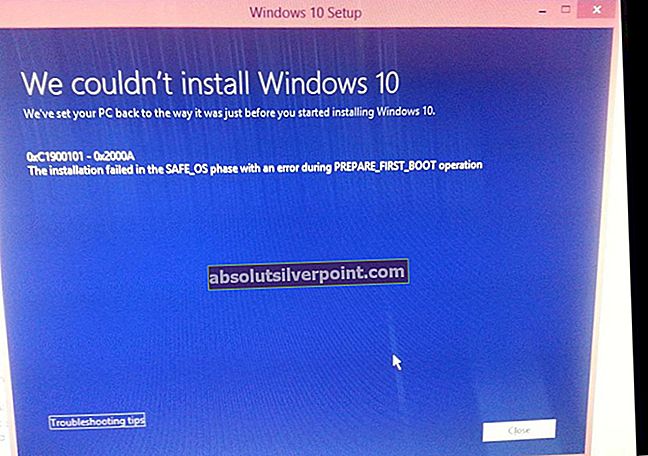Zavihek Izboljšave vam omogoča nadzor nad različnimi nastavitvami, kot so »Povečanje nizkih tonov, Virtual Surround, Popravek prostora itd.«. Napaka se najpogosteje pojavi po posodobitvi uporabnikov iz prejšnjih različic sistema Windows. Večina uporabnikov trdi, da je izgubil zavihek izboljšav med posodobitvijo ali po njej.
Nagnili se boste k odstranitvi in nato ponovni namestitvi številnih gonilnikov, vendar to ne bo odpravilo težave. O težavi so poročali uporabniki dveh različnih ponudnikov zvočnih gonilnikov (Realtek Audio ad Conexant SmartAudio). V tem članku bomo delili dve zgoraj omenjeni metodi (po eno za oba prodajalca zvoka).

Te metode so bile preizkušene in bodo zagotovo odpravile težavo, ne glede na to, kaj naredi vaš prenosnik.
Popravite poškodovane sistemske datoteke
Prenesite in zaženite Restoro, da poiščete poškodovane datoteke iztukaj, če se ugotovi, da so datoteke poškodovane in manjkajo, jih popravite in nadaljujte s spodaj navedenimi rešitvami. Ta metoda ni obvezna, vendar je priporočljiva za popravilo in obnovo spremenjenih datotek s strani druge programske opreme, ki se izvaja v vašem sistemu.
1. način: Če uporabljate Conexant SmartAudio
V prvi metodi bomo pomagali uporabnikom, ki imajo v svojih računalnikih gonilnike Conexant SmartAudio. Sledite tem korakom:
S sprožitvijo pojavnega menija nad gumbom za zagon pritisnite »Tipka Windows + X”
Na seznamu izberite Nadzorna plošča.
Kliknite »Odstranite program"Povezava pod"Programi”
Poiščite Conexant SmartAudio v “Vsi programi", Ga kliknite z desno miškino tipko in izberite"Odstrani”.
Za dokončanje namestitve sledite navodilom na zaslonu.
Znova zaženite računalnik.
Zavihek izboljšav bi se moral zdaj vrniti, kjer je bil pred posodobitvijo!
2. način: Če uporabljate Realtek Audio (kartice / gonilniki)
To metodo naj uporabljajo uporabniki, ki imajo v računalniku gonilnike zvoka Realtek.
Sprožite pojavni meni nad gumbom za zagon s pritiskom naTipka Windows + X”
Izberite “Upravitelj naprav«S seznama.
Zdaj pojdite naKrmilniki zvoka, videa in iger”.
Tu bi morali poiskati »Realtek High Definition Audio”Na seznamu gonilnikov zvočnih naprav. Z desno miškino tipko izberite »Onemogoči«.
Znova kliknite z desno miškino tipko in tokrat kliknite na “Posodobite programsko opremo gonilnika”
Odločite se zaV računalniku poiščite gonilniško programsko opremo”
Zdaj pojdi naNaj izberem s seznama gonilnikov naprav v računalniku”
Zdaj bi se moralo prikazati okno z zahtevo, da izberete gonilnik, ki ga želite namestiti za napravo.
Morda boste videli seznam gonilnikov, ki so na voljo. Kliknite »Zvočna naprava visoke ločljivosti« in nato pritisnite »Naprej«
Na vprašanje izberite »Da« in pojavilo se bo potrditveno okno, ki označuje, da je postopek končan.
Na zahtevo za ponovni zagon odgovorite z da.
V bistvu smo pravkar zamenjali zvočne gonilnike Realtek s privzetimi gonilniki zvočnih naprav visoke ločljivosti za Windows, kar bi vam moralo vrniti zavihek izboljšav! Uživajte!